it之家 12 月 14 日消息,微软正邀请更多用户测试自动色彩管理(acm)功能。微软日前发布 win11 build 25262 版本更新中,已经邀请部分 dev 频道用户进行测试。本文介绍如何通过 vivetool 工具在 win11 上启用这项新功能。
自动色彩管理是 win11 系统独有的功能,用户可以在设置 > 系统 > 显示 > 高级显示器设置中启用。该功能提供全系统的色彩管理,以确保在支持的设备上有一致和准确的色彩。切换到自动色彩管理,可以提供额外的细节,减少阴影或渐变的图像伪影。
具备 10-16 bit 色彩精度的显示器在启用该功能之后显示效果最佳,而传统 8 bit 显示器在启用该功能之后也可以改善显示效果。
it之家了解到,微软希望让更多的用户访问自动色彩管理。微软称这些 id 为“autocolormanagement_widerollout_onbydefault”和“autocolormanagement_widerollout”。其中的“widerollout”表明微软希望进一步推广该功能。
关于 vivetool 工具的教程可以访问:
如何在 windows 11 build 25262 中启用自动色彩管理?
-
1. 从 github 尊龙游戏旗舰厅官网下载 vivetool 工具
2. 解压到任意位置
3. 打开解压缩的文件夹,会看到 4 个文件
-
4. 在文件夹页面空白区域,按住 shift 按钮右键
5. 在菜单中选择“在此处打开命令行模式”或者选择“在此处打开 powershell 窗口”
-
6. 找到你想要启用某项隐藏功能的 feature id
7. 输入“vivetool /enable /id:36371531”按下回车键
8. 输入“vivetool /enable /id:41740192”按下回车键
-
9. 如果启用成功,应该会返回“successfully set feature configuration”的提示。
10. 关闭命令行窗口,重启系统,这些改动设置应该就会生效。
如果你想要恢复过来,只需要将命令行中的“/enable”修改为“/disable”就可以了。
尊龙游戏旗舰厅官网的版权声明:本文内容由互联网用户自发贡献,该文观点仅代表作者本人。本站仅提供信息存储空间服务,不拥有所有权,不承担相关法律责任。如发现本站有涉嫌抄袭侵权/违法违规的内容, 请发送邮件至 举报,一经查实,本站将立刻删除。